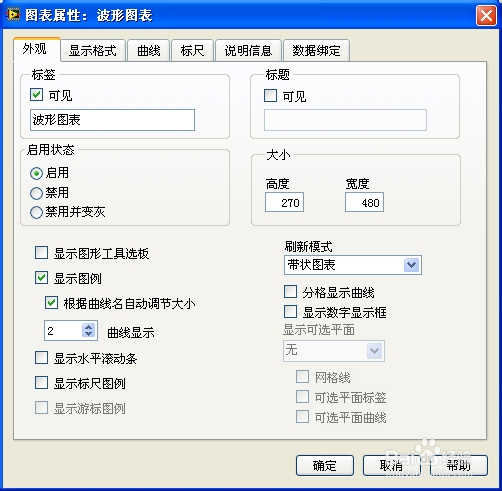labview编程时在使用波形图表显示两条及以上曲线时,可能两条曲线的刻度大小不一样,比如在一个波形图表上同时显示电压和电流的曲线,电压范围是0-100V,电流范围是0-6帆歌达缒A。这就需要用到两个纵坐标刻度。
下面就来讲讲怎么在波形图表上设置两个纵坐标并且跟对应的标尺联系起来。
一、新建一个vi并在前面板中加入一个波形图表。
二、在纵坐标轴上面点击鼠标右键,选择“复制标尺”,结果如下图所示
三、在“幅值2”标尺上点击鼠标右键,选择“两侧交换”,“幅值2”标尺就会跑到波形图表右边去了。
四、在波形图表上点鼠标右键选择“属性”进入属性设置页面,在“外观”-“曲线显示”中选择2,这样就会有两条曲线存在了。并且适当调节波形图表的长度和宽度。
五、然后进“曲线”,选择“曲线0”,Y标尺选择“幅值Y轴”,选择“曲线1”,Y标尺选择“幅值2Y轴”,这样两条曲线的Y轴标尺就单独关联了。
六、进“标尺”页面,分别设置好两条曲线的最大值和最小值,刻度样式与颜色。然后点击“确定”,千万不要忘记了。
七,程序与最后的结果如下